Mục lục
Tìm sự khác biệt là một nhiệm vụ cơ bản và đơn giản trong bất kỳ phép tính toán học nào. Trong Excel, chúng ta có thể làm điều đó theo những cách rất nhanh chóng và thông minh. Nó sẽ tiết kiệm thời gian và sẽ hiển thị dấu dương hoặc âm sau khi trừ. Vì vậy, hôm nay trong bài viết này, tôi sẽ trình bày 3 phương pháp hữu ích để tính toán sự khác biệt giữa hai số dương hoặc âm trong Excel.
Tải xuống Sách bài tập thực hành
Bạn có thể tải xuống mẫu Excel miễn phí từ đây và tự thực hành.
Tính toán sự khác biệt giữa hai số.xlsx
3 cách tính chênh lệch dương hoặc âm giữa hai số trong Excel
Để khám phá các phương pháp, chúng ta sẽ sử dụng tập dữ liệu sau thể hiện sự tăng trưởng của Facebook , Youtube , Twitter và Netflix trong hai tháng liên tiếp. Chúng tôi sẽ tính toán sự khác biệt giữa chúng bằng cách sử dụng các phương pháp được mô tả bên dưới.

1. Tính toán chênh lệch âm hoặc dương giữa hai số theo cách thủ công
Trước tiên, chúng ta sẽ tìm hiểu cách cơ bản nhất để tính chênh lệch dương hoặc âm giữa hai số trong Excel. Chỉ cần nhập trực tiếp các số vào một ô và trừ.
Các bước:
- Trong Ô E5 , nhập công thức sau –
=-6.11%-1.1%
- Sau đó chỉ cần nhấn nút Nhập để nhận kết quả.
Khi các giá trị của chúng tôi nằm trong định dạng phần trăm và chúng tôi đang trực tiếp cung cấp đầu vào cho các giá trị nên chúng tôi sẽ phải giữ nguyên phần trăm với các số trước khi trừ .

- Sau đó, làm theo quy trình tương tự cho các ô khác.

Vấn đề với phương pháp này là- nếu bạn thay đổi bất kỳ giá trị nào thì chúng sẽ không được tự động đồng bộ hóa trong công thức, bạn sẽ phải thay đổi chúng trong công thức theo cách thủ công. Vì vậy, phương pháp này không phải lúc nào cũng khả thi. Nó có thể hữu ích chỉ trong một số trường hợp cụ thể.
Đọc thêm: Công thức Excel để tìm hiệu giữa hai số
Bài đọc tương tự
- Bảng Excel Pivot: Chênh lệch giữa hai cột (3 trường hợp)
- Tính toán chênh lệch thời gian theo số (5 dễ dàng cách)
- Cách tính chênh lệch đáng kể giữa hai giá trị trung bình trong Excel
- Bảng tổng hợp: Chênh lệch tỷ lệ phần trăm giữa hai cột
2. Sử dụng tham chiếu ô để tìm chênh lệch dương hoặc âm giữa hai số
Bây giờ, chúng ta sẽ tính chênh lệch bằng cách sử dụng tham chiếu ô thay vì sử dụng trực tiếp các giá trị. Lợi ích của việc sử dụng tham chiếu ô là nếu bạn thay đổi bất kỳ số nào thì công thức sẽ tự động thay đổi theo các giá trị.
Các bước:
- Viết công thức sau vào Ô E5 –
=D5-C5
- Sau đó, nhấn nút Enter để nhận kết quả.

- Cuối cùng, kéo xuống biểu tượng Fill Handle để sao chép công thức cho các ô còn lại.

Sau đó, bạn sẽ nhận được sự khác biệt như hình bên dưới.

Đọc thêm: Cách tính chênh lệch tuyệt đối giữa hai số trong Excel
3. Áp dụng hàm SUM trong Excel để tính chênh lệch âm hoặc dương giữa hai số
Ở đây, chúng ta sẽ sử dụng một hàm để tính chênh lệch. Hàm SUM có thể được sử dụng ở đây cho tác vụ vì hàm SUM cũng có thể cho kết quả âm.
Các bước:
- Trong Ô E5 , Viết công thức sau –
=SUM(D5-C5)
- Nhấn nút Enter để xem kết quả.

- Cuối cùng, sử dụng công cụ FIll Handle để sao chép công thức cho các khác biệt khác.
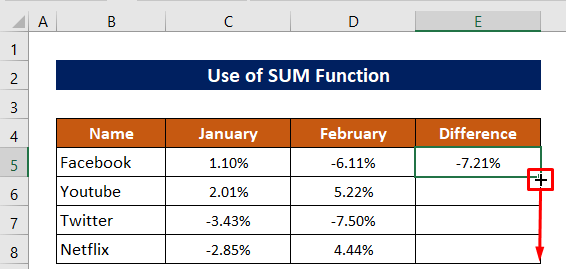
Đây là kết quả sau khi sử dụng hàm SUM .

Đọc thêm: Cách tìm sự khác biệt đáng kể giữa hai số trong Excel
Phần Thực hành
Bạn sẽ nhận được một bảng thực hành trong tệp Excel ở trên để thực hành các cách đã giải thích.

Kết luận
Tôi hy vọng các quy trình được mô tả ở trên sẽ đủ tốt để tính hiệu giữa hai số dương hoặcâm trong Excel. Vui lòng đặt bất kỳ câu hỏi nào trong phần nhận xét và vui lòng gửi phản hồi cho tôi.

